6 bedste M4V til MP3-konvertere: En gennemgang af desktop- og websoftware
Af flere grunde er M4V en af de bedste videobeholdere, som Apple har udviklet. Nogle af disse grunde er kvaliteten og de forskellige fordele, der har gjort det bredt anerkendt, især i iTunes. På den anden side, da de fleste af M4V-filerne er DRM-beskyttede, understøtter mange enheder dem næppe. Nu, hvis du prøver at udtrække lyden fra M4V-videoen, er det bedst at konvertere den direkte til MP3. Desværre ved du ikke hvad M4V til MP3 konverter at bruge, ikke? Derfor er her den heldige ting: denne artikel indeholder den bedste lyd fra videoudtrækkere eller video-til-lyd-konvertere, som kan være praktiske for dig. Fortsæt med at læse nedenfor for at møde dem.
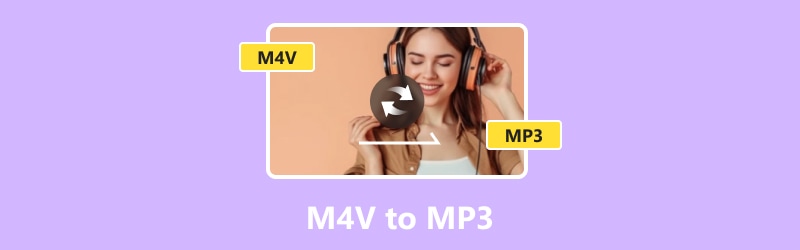
SIDEINDHOLD
Del 1. Vidmore Video Converter
Lad os starte med det bedste. Vidmore Video Converter er et effektivt og hurtigt værktøj til massekonvertering af M4V-videoer til MP3-format. Denne fantastiske konverter kan prale af en 50x hurtigere konverteringshastighed. Dette er en total sikkerhed for, at du får hurtige resultater uden at gå på kompromis med lydkvaliteten. Desuden giver Vidmore Video Converter dig mulighed for at konvertere M4V til MP3 på Windows og Mac, hvilket øger dens fleksibilitet. Derudover giver det dig bekvemmeligheden ved at vælge den digitale enhed til afspilning, mens den giver dig forskellige outputformatmuligheder udover MP3 til at udtrække lyd fra M4V-filer.
Desuden, bortset fra konvertering, er Vidmore Video Converter inkluderer en indbygget video- og lydeditor. Dette giver dig mulighed for at beskære, rotere, trimme, flette, forbedre kvaliteten og anvende effekter på enten dine MP3- eller M4V-filer. Vi kan ikke undgå at nævne dens sikre, rene og brugervenlige grænseflade, hvor denne konverter giver dig fuld kontrol.
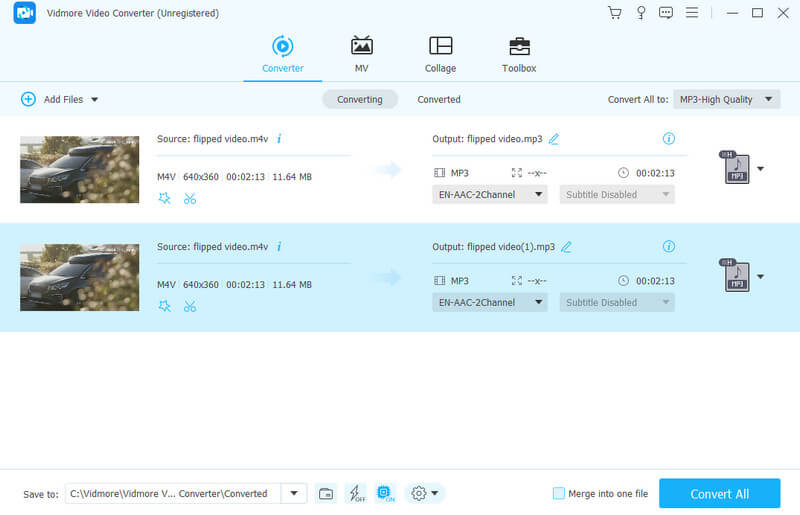
Fordele
- Det kommer med en hurtig konverteringshastighed.
- Udgangene er utrolig høje i kvalitet.
- Det tillader bulk M4V-filkonvertering.
- Det har en intuitiv brugerflade og proces.
- Yderligere redigeringsværktøjer tilbydes.
Ulemper
- Den har ikke en Linux-version.
- De avancerede funktioner er tilgængelige i den betalte version.
Del 2. Gratis Video Converter Online
Som navnet antyder, dette Gratis online videokonverter er helt gratis og helt sikker at bruge. Det er et onlineværktøj fra Vidmore, hvor du samtidig kan konvertere M4V-filer til MP3 online gratis. Det betyder, at du aldrig vil bruge en skilling. Desuden behøver du ikke bekymre dig om størrelsen på din videofilinput, fordi denne gratis videokonverter online ikke har nogen filbegrænsninger på størrelsen eller mængden af filerne. Så du kan stadig konvertere dem til MP3-format uden besvær. Derudover kan du opleve en hurtig konverteringsproces selv i en onlineløsning som denne.
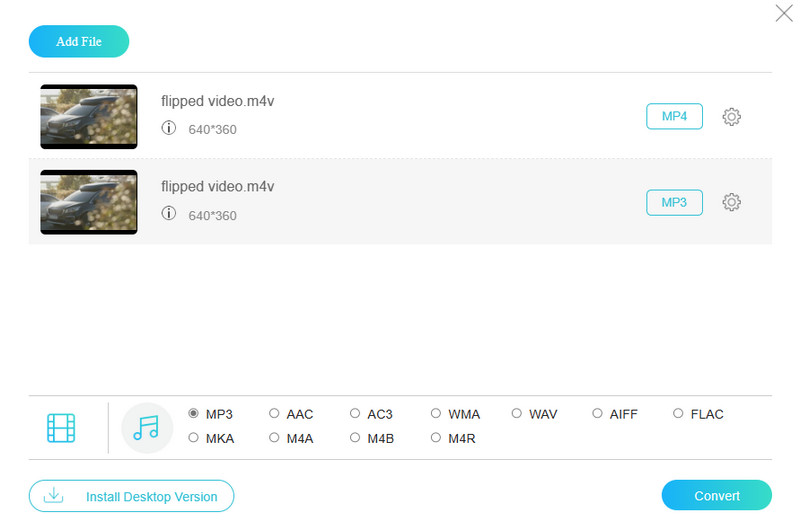
Fordele
- Gratis og praktisk at bruge.
- Forskellige video- og lydformater understøttes.
- Det konverterer bulk videoer til lydformater hurtigt.
- Den leveres med grundlæggende redigeringsværktøjer til outputforbedring.
- Ingen annoncer eller vandmærker.
Ulemper
- Denne gratis konverter giver dig også mulighed for at udtrække MP3 fra M4V afhængigt af dit internet.
Del 3. CloudConvert
Går vi videre til den næste online-konverter, præsenterer vi CloudConvert. Dette værktøj går ud over at være et værktøj til at konvertere M4V-filer, fordi det er en online platform, der kan transformere og tilpasse forskellige formater, dokumenter og præsentationer uden at skulle downloade noget. Desuden er dette webværktøj særligt nyttigt for dem, der gemmer mediefiler i skylager. Dette skyldes, at de nemt kan overføre deres filer i stedet for at downloade dem. Som du ved, kan det være en besværlig og tidskrævende proces at downloade filer.
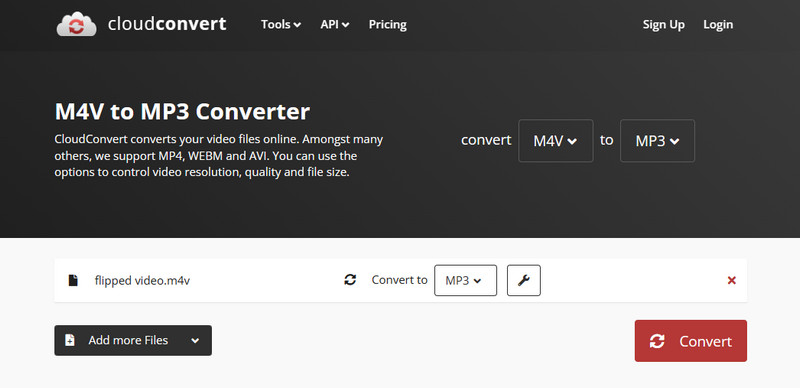
Fordele
- Det kan tilføje flere filer til konvertering.
- Det lader dig konvertere forskellige filtyper.
- Den leveres med grundlæggende lydindstillinger.
- Understøtter konverteringer fra M4V til MP3 og MP3 til M4V.
Ulemper
- Nogle af deres funktioner fungerer af og til.
- Du skal bruge stærkt internet for en vellykket konvertering fra M4V til MP3.
Del 4. Media.io
Media.io er det næste praktiske onlineværktøj til at konvertere M4V-filer til forskellige lydformater, og hvis du vil, omvendt, helt gratis. Ligesom de foregående kan du bruge den til at konvertere op til to filer samtidigt. Bortset fra dine M4V-filer, understøtter denne webkonverter forskellige populære videoformater såsom WMV, MP4, MOV og 3GP. Derudover er der ingen vandmærker at se på dine konverterede filer. Men på trods af tilbuddet om en gratis konverteringsproces, husk venligst dens grænser for filstørrelsen til 100 MB, mens konverteringshastigheden afhænger af styrken af din internetforbindelse.
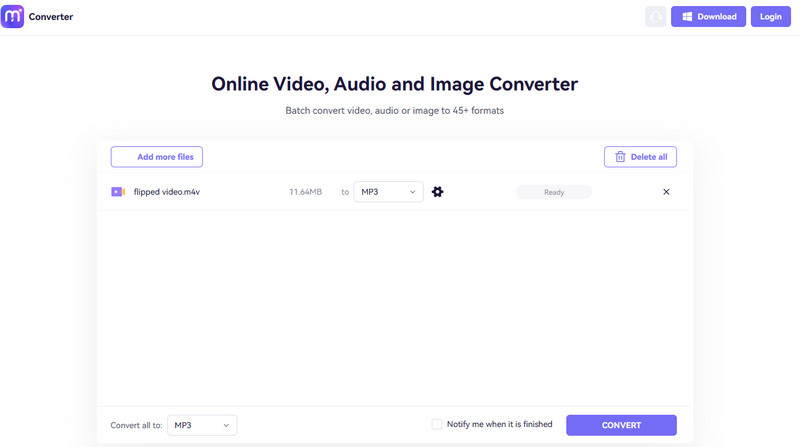
Fordele
- Det er helt gratis at bruge.
- Ingen vandmærker er indlejret i output.
- Det giver brede muligheder for video- og lydformater.
Ulemper
- Det konverterer kun M4V-filer, hvis de er DRM-fri.
- Det kommer med en filstørrelsesbegrænsning.
Del 5. ZamZar
Går tilbage til en online-konverter, der kan håndtere beskyttede M4V-filer, er Zamzar den ene. Med Zamzar kan du konvertere M4V til MP3 online uden DRM-begrænsninger. Det er ikke kun til videoer og lydfiler; du kan også justere formaterne for billeder, e-bøger og masser af andre dokumenttyper. Og for dens avancerede funktion, når du er færdig med konverteringen, vil værktøjet skyde dig et link til din nye fil direkte til din e-mail.
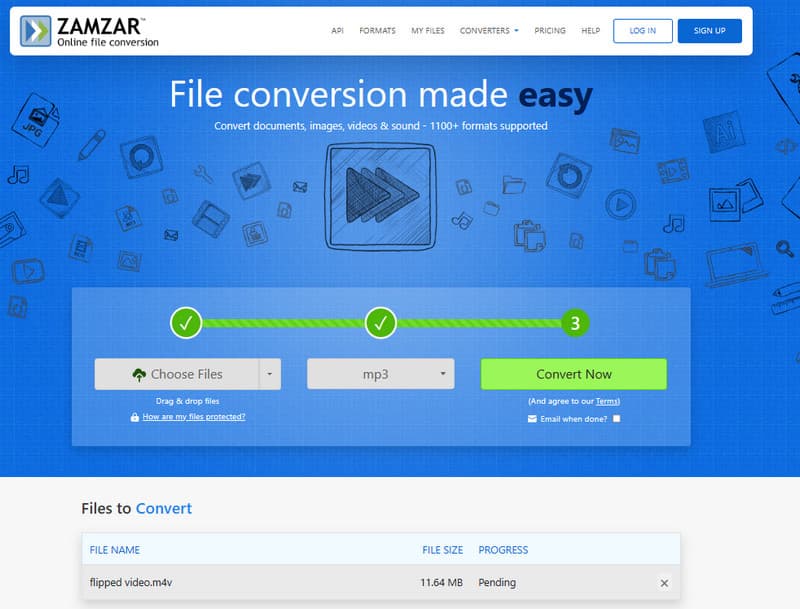
Fordele
- Den har et enkelt og nemt at navigere arbejdsområde.
- Det har en hurtig konverteringsproces.
- Du kan bruge det gratis.
Ulemper
- Du kan blive bedt om at oprette en konto.
- Det har en filstørrelsesbegrænsning.
Del 6. Håndbremse
Lad os endelig have endnu en offline software, der kan hjælpe dig med at ændre M4V til MP3. Gør det ved hjælp af en håndbremse. HandBrake er et gratis og kendt open source-værktøj, der kan konvertere video til lyd. Det er også et solidt valg, fordi det lader dig arbejde med en lang række indstillinger. Det giver dig mulighed for at tilpasse dine filer efter, hvad du ønsker. Så hvis du har brug for at oprette kapitler til dine videoer eller justere dimensioner og mere, har HandBrake dig dækket.
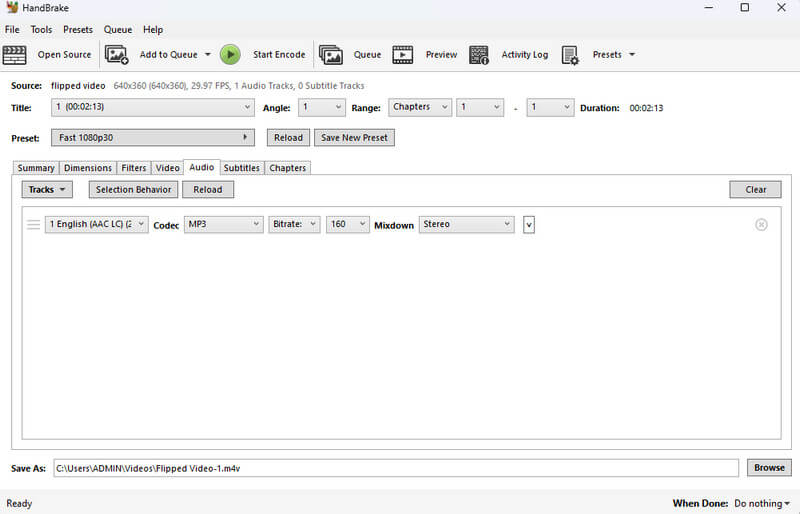
Fordele
- Det giver kvalitetsoutput.
- Det understøtter massekonvertering.
- Du kan rippe DVD'er i HandBrake.
Ulemper
- Det understøtter begrænsede outputformater.
- Det kommer med en kompleks grænseflade.
- Processen med at konvertere M4V til MP3 på håndbremse er forvirrende.
Del 7. Ofte stillede spørgsmål om M4V og MP3
Kan jeg bare ændre M4V til MP4?
Ja. Du kan direkte ændre M4V til MP4 via video-til-video konvertering. Derfor har du brug for et effektivt videokonverteringsværktøj som Vidmore Video Converter.
Sådan konverteres MP4 til MP3 sikkert?
For et pengeskab MP4 til MP3 konvertering, har du brug for pålidelig og pålidelig konverteringssoftware. De mest betroede inkluderer CloudConvert, Free Video Converter Online og Vidmore Video Converter.
Hvilket program åbner M4V filer?
Programmer som VLC Media Player, QuickTime, iTunes osv. kan åbne M4V-filer.
Konklusion
At finde det bedste M4V til MP3 converter er relativt let, så længe du er i den rigtige søgekilde, som dette indlæg antyder. Da du læste denne artikel, stødte du på pålidelige konverteringsværktøjer, der vil give dig fremragende konvertering og konverterede filer.


